如果在 Photoshop 中,你的圖片字體看起來模糊,你可以嘗試以下方法來盡量使其更清晰:
1. 放大圖像:如果你正在查看圖像的縮小版本,嘗試放大圖像以查看更清晰的細節。在 Photoshop 中,你可以使用快捷鍵 Ctrl/Cmd + "+" 來放大圖像。
2. 檢查圖像分辨率:確保你的圖像具有足夠的分辨率,以便在所需的大小下顯示清晰的字體。低分辨率圖像在放大后可能會變得模糊。如果圖像分辨率太低,你可以嘗試重新掃描或重新獲取高分辨率版本的圖像。
3. 調整圖像尺寸:如果你需要將圖像的大小調整為較大的尺寸,可以使用 Photoshop 的圖像大小調整功能。選擇 "圖像" > "圖像大小",然后調整圖像的尺寸。當調整圖像尺寸時,選擇合適的插值算法(如雙線性或雙立方插值),以獲得更清晰的結果。
4. 銳化濾鏡:嘗試應用銳化濾鏡來增強圖像的清晰度和邊緣。在 Photoshop 中,你可以使用濾鏡菜單中的"銳化"或"智能銳化"濾鏡。調整濾鏡的參數,以便達到所需的清晰度效果。注意,過度銳化可能導致圖像出現鋸齒或其他偽像,所以要適度使用。
5. 文本圖層設置:如果你正在處理圖像中的文本圖層,可以嘗試調整文本圖層的一些設置來改善清晰度。在圖層面板中選擇文本圖層,然后檢查文本圖層的文本平滑選項。你可以嘗試關閉文本平滑或嘗試不同的平滑方法,看看哪個效果更好。
這些方法可以幫助你改善圖片字體的清晰度。根據具體情況,可能需要嘗試不同的方法或組合多種方法來達到最佳效果。





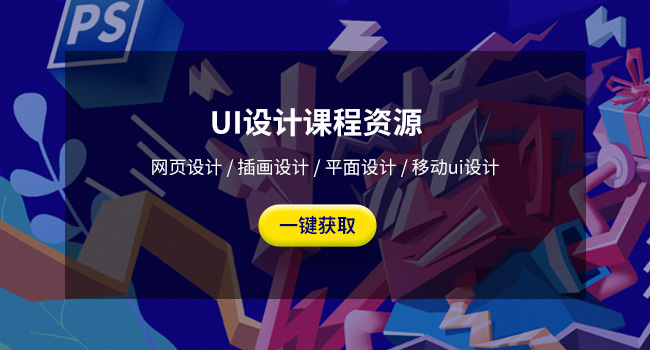
















 京公網安備 11010802030320號
京公網安備 11010802030320號